
Se detaljert informasjon om en disk i Diskverktøy på Macen
Når du markerer en lagringsenhet, beholder eller et volum i sidepanelet i Diskverktøy, vises informasjon om enheten til høyre. Klikk på Info-knappen ![]() i verktøylinjen for å få enda flere detaljer om det markerte objektet.
i verktøylinjen for å få enda flere detaljer om det markerte objektet.
Informasjonen om et objekt avhenger av hvilken type objekt som er markert. Informasjonen kan inkludere:
plasseringen til disken eller volumet (intern eller ekstern)
formatet som brukes
total kapasitet
Mengden ledig plass, som kan inkludere både ledig plass og «plass som kan frigjøres» – eller plass som macOS kan frigjøre etter behov ved å fjerne filer fra datamaskinen (du kan ikke manuelt fjerne filene som er utpekt som slettbare, men macOS fjerner dem når det kreves mer plass).
hvor volumet er aktivert
Self-Monitoring Analysis and Reporting Technology (S. M. A. R.T.)-status, som diskens generelle stand
Logical volume group-disk
Når du oppretter en logisk volum-partisjon fra en logisk volum-gruppe med diskutil, avgjøres Tilgjengelig og Brukt-informasjon i Diskverktøy av lagringsplassen som brukes av logisk volum-partisjonen du opprettet. Hvis du for eksempel oppretter en logisk volum-partisjon på 400 GB fra en logisk volum-gruppe på 1 TB, blir de 400 GB som ble brukt til å opprette logisk volum-partisjonen, rapportert som Brukt plass i Diskverktøy, og de gjenværende 600 GB rapporteres som Tilgjengelig plass for logisk volum-gruppen. Når du markerer logisk volum-partisjonen på 400 GB, avgjøres informasjonen angående brukt, fjernbar og ledig plass av mengden data på logisk volum-partisjonen.
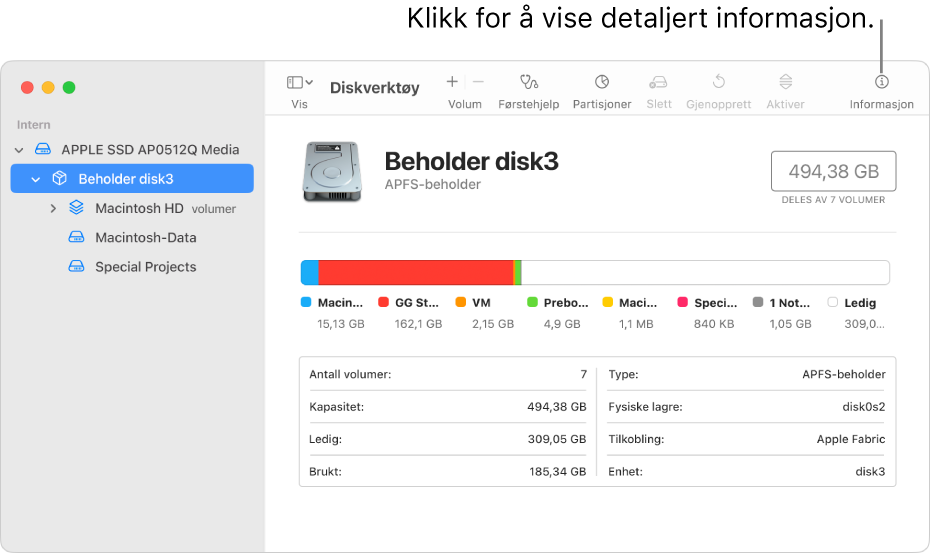
Gå til Diskverktøy-appen
 på Macen.
på Macen.Hvis Diskverktøy ikke er åpent, klikker du på
 i Dock, skriver Diskverktøy i søkefeltet og deretter klikker du på
i Dock, skriver Diskverktøy i søkefeltet og deretter klikker du på  .
.Velg Vis > Vis alle enheter.
Marker et objekt i sidepanelet, og klikk deretter på Info-knappen
 i verktøylinjen.
i verktøylinjen.